Puedes aplicar el descuento según tu consideración, como un porcentaje o como un valor en euros.
Al cerrar las cuentas en la ventana de pago puedes realizar descuentos. Del total de la cuenta es posible reducir una cantidad concreta o un porcentaje. A continuación, te mostramos como realizar correctamente los descuentos y donde los puedes encontrar posteriormente.
El cliente pedirá la cuenta y tú ahora decides que quieres darle un descuento. Este descuento puede ser en euros o un porcentaje.
Cada cuenta está configurada automáticamente para que el descuento sea de cero, en la ventana aparece la palabra sin descuento (1). Al clicar en sin descuento se despliega la lista de descuentos en porcentajes para elegir la cantidad deseada o la opción descuento personalizado (2) para ingresar una cantidad concreta o un porcentaje que no esté en la lista desplegable.
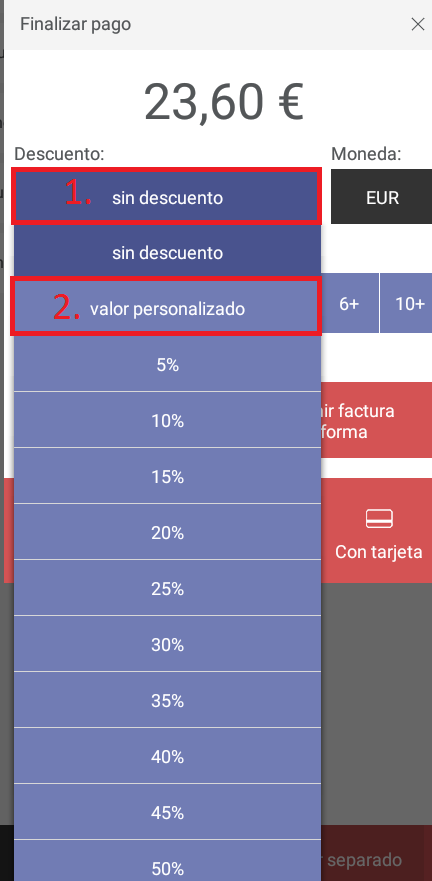
Al escoger descuento personalizado, se abre una calculadora donde se puede introducir el porcentaje manualmente o modificar de porcentaje a moneda con la ayuda del botón a la derecha de la cantidad porcentual (3), para introducir una cantidad concreta la cual será descontada del monto total a pagar en la cuenta modificada.
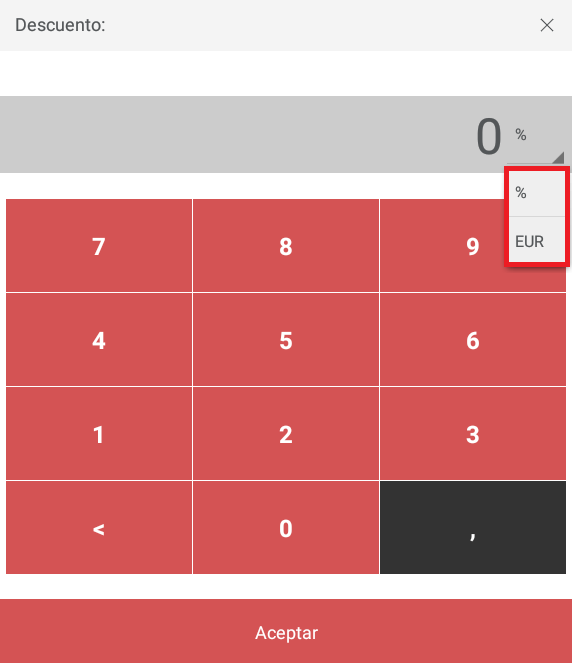
Para introducir una cantidad concreta en moneda extranjera, es necesario hacer el cambio de moneda antes en la ventana de pago para toda la cuenta.
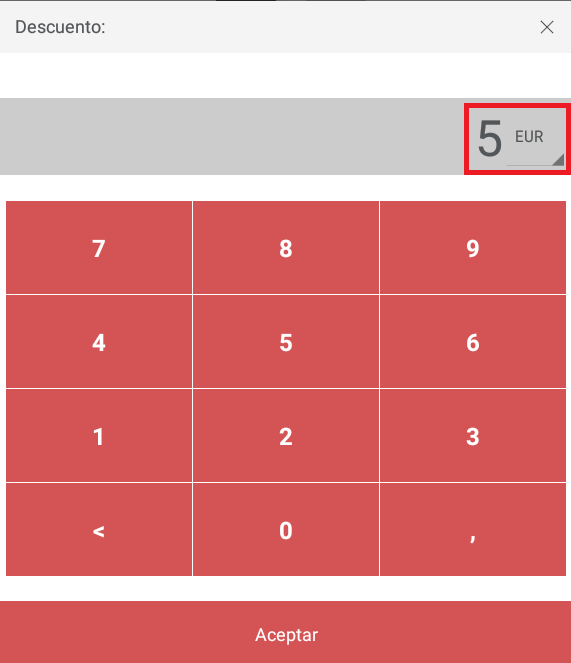
En la ventana de finalización de pago verás a la izquierda el precio original y a la derecha el precio con el descuento. Ahora finaliza el pago como siempre haciendo clic en “En efectivo” o “Con tarjeta”.
Obs.: El descuento personalizado lo puedes utilizar también con el uso de “vouchers”.
Consejo 1: si deseas aplicar el descuento solamente a un artículo o varios de ellos, separa la cuenta moviendo las partidas a la derecha, aplica el descuento y finaliza el pago. Después, cobra el resto de artículos.
Consejo 2: En caso de que se esté utilizando el 100% de descuento para cerrar cuentas y que se descuente del almacén pero no se muestre como ingresos, será más práctico hacer uso de la opción Emitido-nopagado.